
window.ai - 在本地跑AI大模型
主要介绍了如何在Chrome Canary浏览器中本地运行AI模型。

这篇文章主要介绍了如何在Chrome Canary浏览器中本地运行AI模型。
序
在设备上直接运行AI的浏览器时代即将来临。
目前这项功能只在Chrome Canary版本中可用,这意味着它很快就会(或许)出现在我们面前。
在本文中,我将向你展示如何在你的设备上运行它,这样你就可以尝试一下,并思考一下你能想到的使用方式。
需要强调的是,这是本地化的,在没有互联网连接的情况下依然可以运行window.ai。
设置
启动和运行只需要5分钟!
-
下载Chrome Canary
-
启用“Gemini Nano的Prompt API”。
打开Chrome Canary,在地址栏输入
chrome://flags/并按回车。然后在顶部的搜索框中输入“prompt API”。
你应该只看到一个选项“Prompt API for Gemini Nano”。
将其切换为“启用”。

-
启用“启用设备上的优化指南”。
当你在
chrome://flags页面时,你需要启用第二个项目。清除之前的搜索,搜索“optimization guide on”。
你应该只看到一个选项“Enables optimization guide on device”。
这次你想启用它,但要选择“Enabled ByPassPerfRequirement”选项。

-
安装Gemini Nano
最后一步,我们需要在我们的设备上安装Gemini Nano。
这实际上是一个更大工具的一部分,但我们不需要担心这个,除了它帮助我们知道要下载什么。
警告:这个文件是1.5GB。它没有在任何地方告诉你这一点,所以如果你的连接速度慢/按GB付费的数据/存储空间低,你可能不想这么做!
前往:“chrome://components/”。
按Ctrl + f搜索“Optimization Guide”。
你会看到一个项目“Optimization Guide On Device Model”。
点击“检查更新”,它将安装该文件。

-
完成!
最后一步:重启Chrome Canary以使更改生效。
添加完毕,现在我们可以继续使用本地AI了!
使用window.ai
如果一切按预期工作,那么现在你应该能够在打开DevTools(F12),前往“控制台”标签页并开始玩耍!
检查的最简单方法是在控制台中输入window.,看看ai是否作为选项出现。

canCreateGenericSession和canCreateTextSession仅用于检查您是否具备使用这些特性所需的一切。如果结果是 ‘readily’,则表示您已经准备好了。createGenericSession和createTextSession用于创建会话,您可以从这些会话中使用模型。defaultGenericSessionOptions和defaultTextSessionOptions简单地返回最后两个函数使用的默认选项参数。
如果没有,请回去检查你是否漏掉了哪一步!
创建我们的第一个会话。
只需要一个命令就可以启动与我们的AI模型的会话。
const chatSession = await window.ai.createTextSession();
提示:不要忘记await!
还有一个createGenericSession()的选项,但我还不清楚它们之间的区别!
现在我们可以使用该会话来提问。
发送提示
为此,我们只需要在我们的chatSession对象上使用.prompt函数!
const result = await chatSession.prompt('hi, what is your name?');
再次提醒,所有异步操作,不要忘记await。
根据你的提示的复杂性和你的硬件,这可能需要从几毫秒到几秒钟的时间,但最终你应该会在控制台看到undefined,一旦它完成了。

从这里可以看到它是真的支持离线使用的。
你不想一直发送多个命令,所以你可以将这个函数复制并粘贴到你的控制台中,以使事情变得更容易:
async function askLocalGPT(promptText){
if (window.chatSession){
console.log('starting chat session');
window.chatSession = await window.ai.createTextSession();
console.log('chat session created');
return console.log(await chatSession.prompt(promptText));
}
}
现在你只需要在控制台中输入askLocalGPT(“prompt text”)。
另外经过测试发现它现在还不能记住上下文

目前还找不到API的详细介绍,截止目前测试了systemPrompt,initialPrompts参数似乎也未见生效。
使用评价
好用吗?响应速度一般。
不好用?真的吗?
这其实取决于你使用的衡量标准。如果你试图将它与Claude或ChatGPT进行比较,那是很糟糕的。
然而,对于本地玩耍和实验来说,它是很棒的!
所以如果你想进行一个模型“记住”之前说过的话的对话,你需要用你的新问题来提供之前的问题和答案。
它好玩吗?
是的。
我能够让它在我的浏览器中本地工作,这很酷。它还可以做简单的编码问题等。
而且,美妙之处在于没有大账单!你可以随意使用完整的32k上下文窗口,而不必担心因错误而产生大账单。
我只是触及了新API的表面,现在也只是出于本地AI的早起起步阶段。
本地AI有什么意义?
目前,希望使用语言模型的Web开发人员必须要么调用云API,要么自带并使用WebAssembly和WebGPU等技术运行它们。通过提供对浏览器或操作系统现有语言模型的访问,我们可以提供以下与云API相比的优势:
- 本地处理敏感数据,例如允许网站结合AI功能和端到端加密。
- 潜在的更快结果,因为没有服务器往返。
- 离线使用。
- 为Web开发人员降低API成本。
一旦AI对所有人在浏览器中可用,我们也就有了更大的想象空间:
- 通过 AI 增强内容消费:包括摘要、回答有关某些内容的问题、分类和特征。
- AI 支持的内容创作:例如写作辅助、校对、语法更正和重新表述。
最后的最后
感谢你们的阅读和喜欢,我收藏了很多技术干货,可以共享给喜欢我文章的朋友们,如果你肯花时间沉下心去学习,它们一定能帮到你。
因为这个行业不同于其他行业,知识体系实在是过于庞大,知识更新也非常快。作为一个普通人,无法全部学完,所以我们在提升技术的时候,首先需要明确一个目标,然后制定好完整的计划,同时找到好的学习方法,这样才能更快的提升自己。
这份完整版的大模型 AI 学习资料已经上传CSDN,朋友们如果需要可以微信扫描下方CSDN官方认证二维码免费领取【保证100%免费】
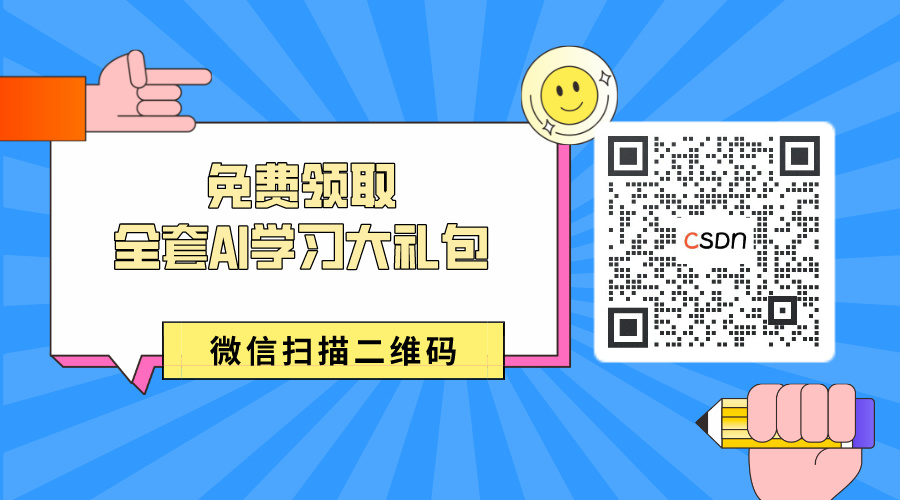
大模型知识脑图
为了成为更好的 AI大模型 开发者,这里为大家提供了总的路线图。它的用处就在于,你可以按照上面的知识点去找对应的学习资源,保证自己学得较为全面。

经典书籍阅读
阅读AI大模型经典书籍可以帮助读者提高技术水平,开拓视野,掌握核心技术,提高解决问题的能力,同时也可以借鉴他人的经验。对于想要深入学习AI大模型开发的读者来说,阅读经典书籍是非常有必要的。

实战案例
光学理论是没用的,要学会跟着一起敲,要动手实操,才能将自己的所学运用到实际当中去,这时候可以搞点实战案例来学习。

面试资料
我们学习AI大模型必然是想找到高薪的工作,下面这些面试题都是总结当前最新、最热、最高频的面试题,并且每道题都有详细的答案,面试前刷完这套面试题资料,小小offer,不在话下

640套AI大模型报告合集
这套包含640份报告的合集,涵盖了AI大模型的理论研究、技术实现、行业应用等多个方面。无论您是科研人员、工程师,还是对AI大模型感兴趣的爱好者,这套报告合集都将为您提供宝贵的信息和启示。

这份完整版的大模型 AI 学习资料已经上传CSDN,朋友们如果需要可以微信扫描下方CSDN官方认证二维码免费领取【保证100%免费】
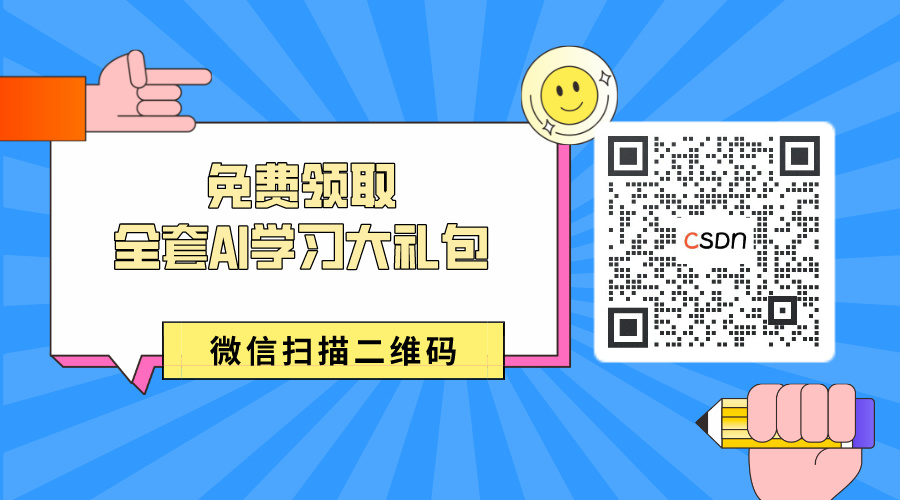

开放原子开发者工作坊旨在鼓励更多人参与开源活动,与志同道合的开发者们相互交流开发经验、分享开发心得、获取前沿技术趋势。工作坊有多种形式的开发者活动,如meetup、训练营等,主打技术交流,干货满满,真诚地邀请各位开发者共同参与!
更多推荐
 已为社区贡献5条内容
已为社区贡献5条内容





所有评论(0)